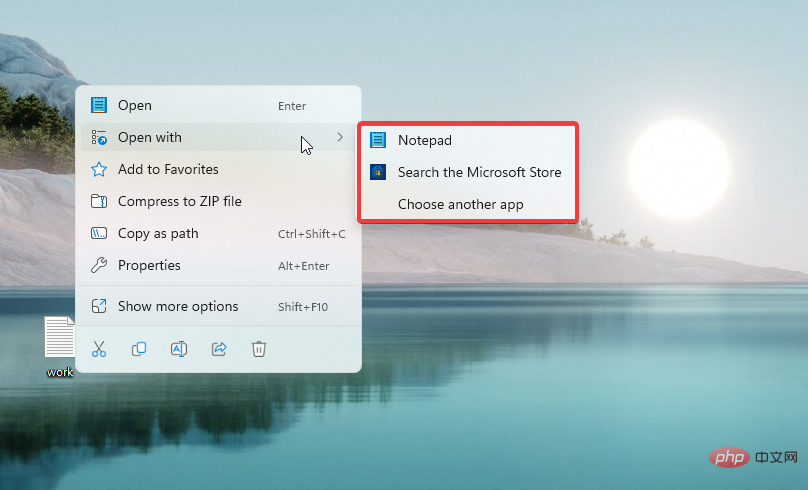修正: このファイルには Windows 11 に関連付けられたアプリがありません
- PHPz転載
- 2023-04-18 09:52:0213029ブラウズ
Windows 11 コンピューターで、「このファイルには、この操作を実行するために関連付けられたアプリケーションがありません。これは、ファイルを開いたり、必要な操作を実行したりできないことを意味します。
完全なエラーは通常、次のとおりです: このファイルには、この操作を実行するために関連付けられたアプリケーションがありません。アプリケーションをインストールするか、すでにインストールされている場合は、[デフォルトのアプリケーション設定] ページで関連付けを作成してください。この記事では、このメッセージが表示される理由とその修正方法について説明します。Windows 10 デバイスでもこのエラーが発生する可能性があることに注意してください。
「このメッセージに関連付けられたアプリはありません」というメッセージが表示される理由このファイル?
Windows 11 コンピューターでこのメッセージが表示される理由はいくつかあります。リストの先頭には次のものが含まれます:
- ソフトウェアの問題
- – 可能性の 1 つは、ファイルを開くための適切なソフトウェアがコンピュータにインストールされていないことです。たとえば、拡張子 .docx のファイルを開こうとしている場合は、Microsoft Word または同様の単語が必要になります。それを開くために処理プログラムがインストールされています。それを開くためにインストールされた処理プログラム。それ。 ファイルの関連付けの問題
- – コンピュータ上のファイルの関連付けが正しく設定されていない可能性があります。ファイルの関連付けは、ファイルを開くためにどのプログラムを使用するかをコンピュータに伝えます。特定のファイル タイプ。 破損したファイル
- – 一部のユーザーは、アプリケーションやシステム ファイルの破損または破損によってもこの問題が発生することを観察しています。 ユーザー エクスペリエンスから、当社ではこれらが主な理由であると考えられますが、特定のトリガーについてはどうでしょうか。このファイルに、Windows 11 マシンでこのアクションを実行するためのアプリが関連付けられていない場合は、問題を解決するためにいくつかの手順を実行する必要があります。 .
今すぐ説明しましょう。
修正方法 このファイルには、この操作を実行するためのプログラムが関連付けられていません?
1. 正しいソフトウェアをインストールします
開く必要があるファイルを右クリックし、- 「プロパティ
- 」を選択します。
 ファイルの種類に注意してください (下の画像では、これは テキスト ドキュメント (.txt)
ファイルの種類に注意してください (下の画像では、これは テキスト ドキュメント (.txt) - ) です。
 このファイル タイプをコピーし、それを開くことができる最適なプログラムを Google で検索してください。
このファイル タイプをコピーし、それを開くことができる最適なプログラムを Google で検索してください。 - これらのプログラムのいずれかをダウンロードし、インストールして、ファイルをもう一度開いてみてください。
- ファイルを開くための適切なソフトウェアがコンピュータにインストールされていない場合は、インストールする必要があります。
一部の PC では、特にリポジトリの破損や Windows ファイルの欠落が関係している場合、問題の修正が難しい場合があります。 、システムが部分的に破損している可能性があります。
Restoro をインストールすることをお勧めします。これにより、マシンがスキャンされ、障害の内容が特定されます。ここをクリックしてダウンロードして修復を開始してください。
一部のファイルはコンピュータ上の複数のプログラムを使用して開くことができますが、他のファイルを開くには追加のプログラムが必要になる場合があります。
たとえば、.docx 拡張子を持つファイルを開くには、そのファイルを開くために Microsoft Word またはその他のワードプロセッサ プログラムがインストールされている必要があります。
2. ファイルの関連付けを設定します
開こうとしているファイル- を右クリックし、
- コンテキスト メニューから [プロパティ] を選択します。
 [プロパティ] ウィンドウで、[プログラムから開く] の横にある Change
[プロパティ] ウィンドウで、[プログラムから開く] の横にある Change - ボタンをクリックします。
 使用するアプリケーションをダブルクリックして、ファイルを開きます。あるいは、[Microsoft Store でアプリを参照する] または PC 上のアプリを選択する
使用するアプリケーションをダブルクリックして、ファイルを開きます。あるいは、[Microsoft Store でアプリを参照する] または PC 上のアプリを選択する - を選択することもできます。デフォルトのアプリケーションを設定するオプションもあります。
 #コンピュータ上のファイルの関連付けの設定が正しくない場合は、上記の手順を使用して設定をリセットしてみてください。
#コンピュータ上のファイルの関連付けの設定が正しくない場合は、上記の手順を使用して設定をリセットしてみてください。
これで修正されるはずです このファイルにはアプリケーションが関連付けられていないため、Windows 11 ではこの操作を実行できません。
3. [プログラムから開く] コマンドを使用します。
開こうとしているファイルを右クリックし、コンテキスト メニューから [Open- With
- ] を選択します。
 ファイルを開くために使用するプログラムを選択できるようになります。
ファイルを開くために使用するプログラムを選択できるようになります。 -
 #上記の手順が機能しない場合は、「プログラムから開く」コマンドを使用してファイルを開くことができます。
#上記の手順が機能しない場合は、「プログラムから開く」コマンドを使用してファイルを開くことができます。
上記の手順に従って、「このファイルにはアプリケーションが関連付けられていないため、Windows 11 コンピューターでは修正できません」を修正できるはずです。
それでも問題が解決しない場合は、コンピュータ修理の専門家に追加のサポートを求めることをお勧めします。また、まれに、この問題はマルウェアによって引き起こされる可能性があり、適切なウイルス対策ソフトウェアを使用してスキャンを実行すると役立つ場合があることに注意してください。
以上が修正: このファイルには Windows 11 に関連付けられたアプリがありませんの詳細内容です。詳細については、PHP 中国語 Web サイトの他の関連記事を参照してください。


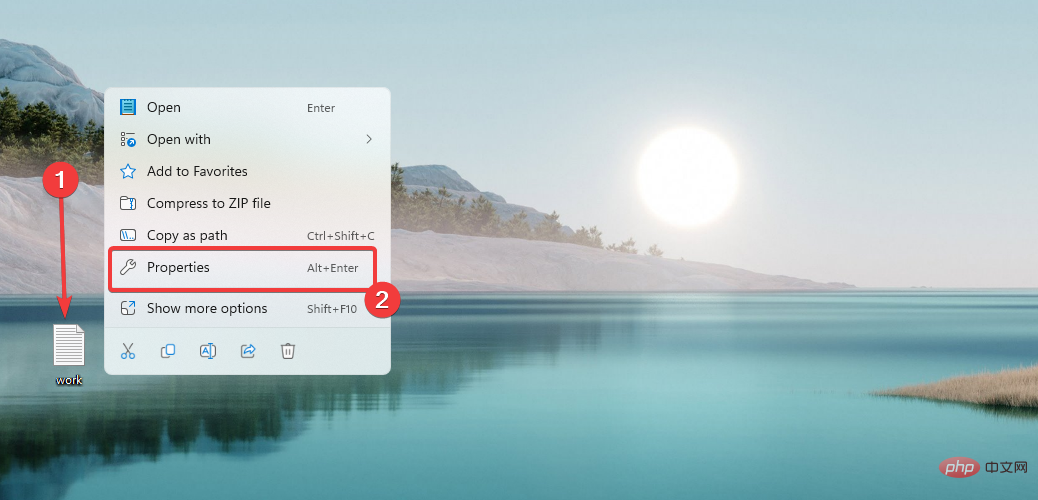 ファイルの種類に注意してください (下の画像では、これは
ファイルの種類に注意してください (下の画像では、これは 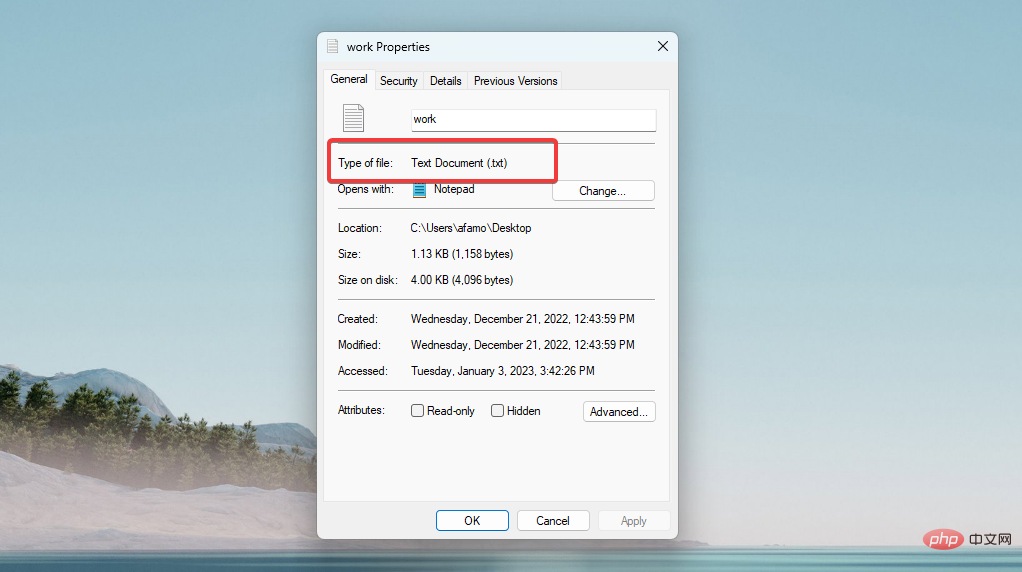 このファイル タイプをコピーし、それを開くことができる最適なプログラムを Google で検索してください。
このファイル タイプをコピーし、それを開くことができる最適なプログラムを Google で検索してください。 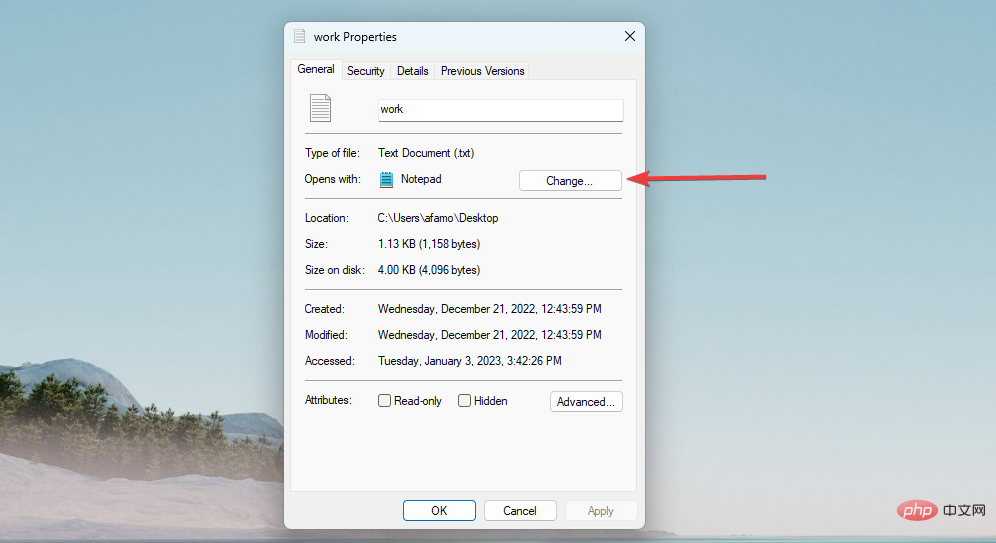 使用するアプリケーションをダブルクリックして、ファイルを開きます。あるいは、[Microsoft Store でアプリを参照する] または
使用するアプリケーションをダブルクリックして、ファイルを開きます。あるいは、[Microsoft Store でアプリを参照する] または 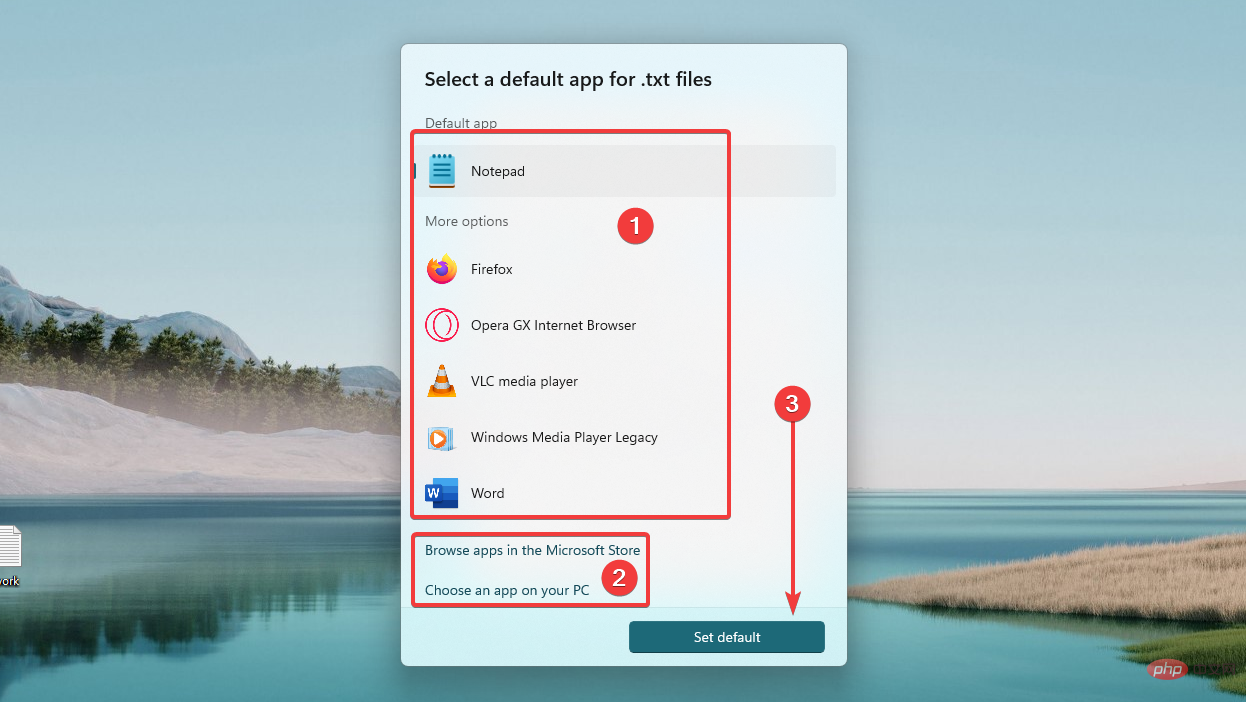
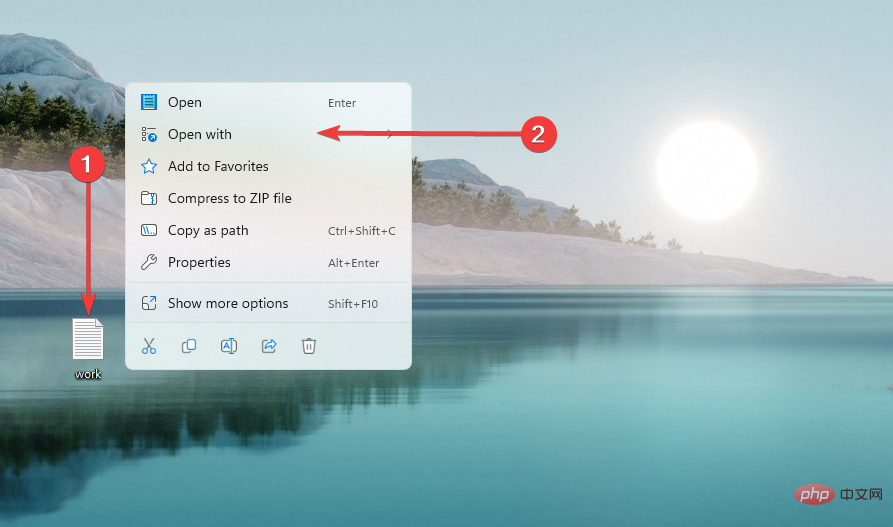 ファイルを開くために使用するプログラムを選択できるようになります。
ファイルを開くために使用するプログラムを選択できるようになります。